Affichage/Mode
Les commandes disponibles dans le menu Affichage sont décrites dans les sous-sections ci-dessous.
Mode Texte et Mode Grille
La commande Mode Texte est disponible dans les fenêtres de Comparaison de données de fichiers (pas les fenêtres de Comparaison de répertoires ou Comparaison de données de bases de données) et fait passer les deux fichiers de la fenêtre de Comparaison de fichiers active dans le Mode Grille. Veuillez noter que les deux fichiers sont toujours affichés dans le même mode. Pour changer de mode, vous pouvez aussi utiliser le Mode Texte dans un des deux volets ; les onglets se trouvent en bas de chaque volet.
La commande Mode Grille est disponible dans les fenêtres de Comparaison de données de fichiers (pas les fenêtres de Comparaison de répertoires ou Comparaison de données de bases de données) et fait passer les deux fichiers de la fenêtre de Comparaison de fichiers active dans le Mode Grille. Veuillez noter que les deux fichiers sont toujours affichés dans le même mode. Pour changer de mode, vous pouvez aussi utiliser l’onglet Mode Grille dans un des deux volets ; les onglets se trouvent en bas de chaque volet.
Barres d'outils
L’item de menu Barres d'outils contient un sous-menu avec des commandes qui affichent ou dissimulent les barres d'outils d’application respectives.
Les paramètres de barre d’outils prennent effet selon le mode de comparaison actuel. Par exemple, si des paramètres de barre d’outils sont effectués avec une fenêtre de Comparaison de fichier ouverte, les paramètres s’appliquent à toutes les fenêtres de Comparaison de fichiers actuellement ouvertes et celles qui seront ouvertes ultérieurement. Vous pouvez rétablir toutes les barres d'outils à leur état par défaut en exécutant la commande de menu Outils | Restaurer les barres d'outils et les fenêtres.
L’item de sous-menu Personnaliser est un raccourci pour la commande Outils | Personnaliser.
Barre de statut
La Barre de statut, située en bas de la fenêtre d’application DiffDog, affiche les informations suivantes au niveau de l’application :
•Une description des commandes de menu et des actions d’icônes de barre d’outils ; affichée lorsque le curseur de la souris est placé sur la commande ou l’icône. Cette information se trouve du côté gauche dans la Barre de statut.
•Position du curseur dans un document, en termes de numérotation des lignes et du nombre de caractères (coin inférieur droit)
•Statut des touches Verr. Maj., Verr. Num. et Arrêt Défill. (coin inférieur droit)
•Si vous utilisez la version 64-bit de DiffDog, cela est indiqué dans la barre de statut avec le suffixe (x64) après le nom de l’application. Il n’y a pas de suffixe pour la version 32-bit.
Vous pouvez activer et désactiver la Barre de statut en utilisant la commande Barre de statut dans Comparaison de fichiers, Comparaison de Schéma XML, Comparaison de répertoires, Comparaison de données de bases de données, et Comparaison de Schéma de base de données.
Note : Ne pas confondre la Barre de statut d’Application décrite ici avec les Barres de statut de Comparaison de fichiers et de Comparaison de répertoires, qui se trouvent en bas des fenêtres de comparaison et contiennent des informations concernant cette comparaison. Les Barres de statut de la fenêtre de comparaison sont décrites dans la section DiffDog Interface.
Basculer la comparaison 2 voies/3 voies l’Enterprise Edition
Bascule la fenêtre de comparaison active depuis une comparaison à deux voies dans un mode de comparaison à trois voies, et inversement. Pour plus d’informations, voir Comparaison à trois voies.
Défilement synchronisé
La commande Défilement synchronisé ouvre un sous-menu dans lequel vous pouvez définir cette option séparément pour le défilement horizontal et vertical.
Le défilement synchronisé est disponible dans les fenêtres de Comparaison de fichiers. Si des documents s’étendent au-delà d’une longueur horizontale ou verticale supérieure à la taille de son volet contenant, des barres de défilement horizontales et verticales, respectivement, apparaissent en bas et à droite du volet, respectivement. Lorsque le défilement synchronisé est activé, les deux documents peuvent être défilés simultanément de manière à ce que les sections correspondantes des deux documents sont affichés simultanément.
Si vous défilez dans un document (en déplaçant la barre de défilement, cliquer sur les flèches de défilement, ou en utilisant la roulette de la souris) lorsque le défilement synchronisé est activé, le document dans l’autre volet défilera également (horizontalement ou verticalement) pour que la partie correspondante du document soit affichée.
Attention ! Si le défilement synchronisé est uniquement possible après qu'une comparaison de fichiers a été effectuée (puisque la correspondance de sections dans les deux documents peut uniquement être déterminée après qu’une comparaison a été effectuée).
Les paramètres pour le défilement synchronisé s’appliquent à l’application entière, et prennent effet immédiatement pour toutes les fenêtres ouvertes de Comparaison de fichiers et les fenêtres de Comparaison de fichiers ouvertes ultérieurement.
Veuillez noter que cette commande n’est pas disponible dans les fenêtres de Comparaison de données de bases de données et de Résultat de comparaison de données de bases de données.
Aller à la ligne/caractère
La fonction Aller à la ligne/caractère ![]() (Ctrl+G) est uniquement disponible dans les fenêtres de Comparaison de fichiers, et vous permet de vous rendre dans un emplacement particulier dans le document actif en utilisant les coordonnées de ligne et de caractère. La commande ouvre le dialogue Aller à la ligne/caractère (capture d’écran ci-dessous).
(Ctrl+G) est uniquement disponible dans les fenêtres de Comparaison de fichiers, et vous permet de vous rendre dans un emplacement particulier dans le document actif en utilisant les coordonnées de ligne et de caractère. La commande ouvre le dialogue Aller à la ligne/caractère (capture d’écran ci-dessous).
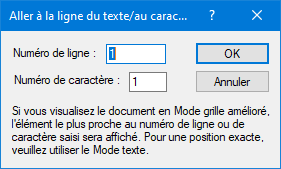
Saisir les nombres nécessaires de ligne et de caractère dans les champs de texte respectifs et cliquer sur OK. La curseur se place à l’endroit spécifié.
Note : Dans le Mode Grille, la fonction Aller à la ligne/caractère marque la cellule de grille la plus proche au nombre de ligne ou de caractère que vous saisissez.
Veuillez noter que cette commande n’est pas disponible dans les fenêtres de Comparaison de données de bases de données et de Résultat de comparaison de données de bases de données.